Cómo Crear una Historia en Facebook

Las historias de Facebook pueden ser muy divertidas de crear. Aquí te mostramos cómo puedes crear una historia en tu dispositivo Android y en tu computadora.

El sistema operativo Android es bastante diferente de los sistemas operativos de computadora habituales como Windows, macOS y Linux. Todos los sistemas operativos de computadora tienen un archivo de instalación que, cuando se ejecuta, instala la aplicación en su computadora. El proceso de instalación incluye ingresar detalles en el Registro de Windows, colocar accesos directos en el escritorio y en el menú Inicio y crear muchos archivos y carpetas. En caso de que pierda el archivo de instalación; nunca puede revertir el proceso y crear un archivo de instalación a partir de todos los archivos en el disco duro de su computadora. Sin embargo, el sistema operativo Android brinda una oportunidad para que sus usuarios creen un archivo de instalación o APK y lo almacenen para su uso posterior.
Esta instalación inversa se conoce como crear una aplicación de archivo en el APK instalado en su sistema. La mayoría de nosotros descargamos aplicaciones de Google Play Store, lo que significa que no tenemos el archivo APK con nosotros. Si por alguna razón, la aplicación ya no está disponible en Play Store, entonces no hay forma de instalarla a menos que obtenga el APK de un sitio web de terceros. A veces, estos APKS están cargados de software malicioso como software espía o rastreadores, por lo que su instalación no es segura. Sin embargo, la creación de una aplicación de archivo APK en su dispositivo es segura.
¿Cómo crear archivos de aplicaciones de archivo (Apks) en Android?
La creación de un archivo de aplicación de archivo o APK en Android requiere un software especializado como Smart Phone Cleaner. Esta es una fantástica aplicación de múltiples utilidades con muchas características que pueden realizar muchas tareas diferentes, incluida la creación de APKS de aplicaciones de archivo mediante los siguientes pasos:
Paso 1: Descargue e instale Smart Phone Cleaner desde Google Play Store o haciendo clic en el enlace a continuación
Paso 2: toca el acceso directo de la aplicación recién creada para abrir la aplicación.
Paso 3: Una vez que se abra la aplicación, desplácese hacia abajo en la pantalla principal hasta que localice el Administrador de aplicaciones. Toque una vez para ver la lista de aplicaciones instaladas en su dispositivo Android.

Paso 4: La primera pestaña etiquetada como Instalado enumerará todas las aplicaciones en su sistema. Puede desplazarse hacia abajo y tocar el botón Archivar para crear un archivo APK desde la aplicación instalada.
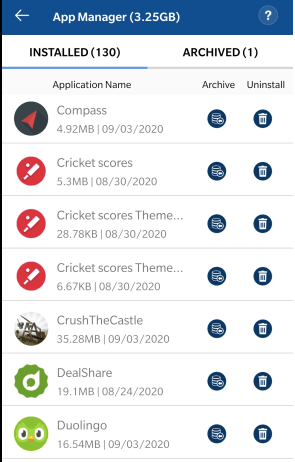
Paso 5: haga clic en Aceptar en el mensaje que aparece. También notará la ubicación del archivo APK recién creado, que está oculto en su teléfono inteligente.
Paso 6: toca la pestaña Archivado en la parte superior y verás una lista de todas las aplicaciones archivadas en tu teléfono. Puede optar por restaurar la aplicación o eliminar el archivo.
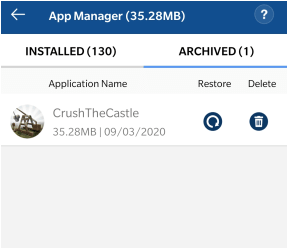
Nota: El botón Restaurar aplicación solo funciona si la aplicación seleccionada se ha desinstalado de su teléfono inteligente.
Ese fue el paso final para crear una aplicación de archivo para APK instalado en su dispositivo. Puede mantener una colección de estos APK y compartirlos con sus amigos o instalarlos en otro dispositivo. La mayoría de ustedes podría pensar que crear aplicaciones de archivo para APK instalado no sería necesario ya que todas las aplicaciones están instaladas en Google Play Store. Sin embargo, algunas aplicaciones no están disponibles o se eliminan de Play Store. Esto es muy importante para guardar una aplicación de archivo que tenga el APK instalado. Los APK creados también se pueden transferir e instalar en un dispositivo Android sin Internet.
¿Por qué elegir Smart Phone Cleaner sobre otro software similar?
La pregunta publicada anteriormente es válida porque es importante saber qué otras funciones puede ofrecer Smart Phone Cleaner. Esta aplicación es una herramienta de utilidades múltiples y podría reemplazar una docena de aplicaciones instaladas en su teléfono. Sería como llevar una navaja suiza en lugar de varias herramientas. Estas son algunas de sus características interesantes:
Protección contra malware. Smart Phone Cleaner protege su teléfono inteligente de todo software malicioso, infecciones y amenazas. Con esta aplicación instalada, puede eliminar su aplicación antivirus existente.
Navegador seguro y privado . Esta aplicación también incluye un navegador en modo incógnito y no almacena ningún registro como cachés, cookies y lo más importante, su historial de navegación.
Explorador de archivos avanzado . Todos los dispositivos Android tienen un explorador de archivos predeterminado que puede ayudarlo a navegar a través de sus archivos y carpetas en su teléfono inteligente. Sin embargo, con el explorador de archivos avanzado, puede clasificar todos los archivos en su teléfono inteligente Android y clasificarlos en archivos de video, audio, imágenes y más.
Optimización del juego. Esta función es más popular entre los jugadores que desean limpiar todos los recursos de memoria y optimizar su teléfono antes de comenzar a jugar en el dispositivo Android.
Archivos duplicados. Una de las principales razones por las que su espacio de almacenamiento parece consumido en exceso es por los archivos duplicados almacenados en nuestro teléfono. Smart Phone Cleaner ayuda a escanear todos los archivos del dispositivo e identificar y eliminar los duplicados con el consentimiento del usuario.
Eliminador de basura. Hablando de ahorrar espacio de almacenamiento, esta aplicación también permite a los usuarios eliminar todos los archivos no deseados, obsoletos, basura y temporales de su teléfono.
La última palabra sobre cómo se pueden archivar archivos de aplicaciones (Apks) en Android?
Finalmente, es importante crear una aplicación de archivo para los APK instalados en su teléfono y almacenar el archivo de instalación en Google Drive o en cualquier lugar seguro. Esto se puede hacer principalmente para aquellas aplicaciones que se han creado personalmente o para uso de oficina. Algunas aplicaciones no están disponibles en Google Play Store y se pueden descargar de otras tiendas y guardar como APK para instalarlas en otros dispositivos.
Síganos en las redes sociales: Facebook , Twitter , LinkedIn y YouTube . Para cualquier consulta o sugerencia, háganoslo saber en la sección de comentarios a continuación. Nos encantaría responderle con una solución. Publicamos con regularidad consejos y trucos junto con respuestas a problemas comunes relacionados con la tecnología.
Las historias de Facebook pueden ser muy divertidas de crear. Aquí te mostramos cómo puedes crear una historia en tu dispositivo Android y en tu computadora.
Aprende a desactivar los molestos videos que se reproducen automáticamente en Google Chrome y Mozilla Firefox con este tutorial.
Resuelve el problema en el que la Samsung Galaxy Tab S8 está atascada en una pantalla negra y no se enciende.
Lee ahora para aprender a borrar música y videos de Amazon Fire y tabletas Fire HD para liberar espacio, desordenar o mejorar el rendimiento.
Un tutorial que muestra dos soluciones sobre cómo evitar permanentemente que las aplicaciones se inicien al arrancar en tu dispositivo Android.
Este tutorial te muestra cómo reenviar un mensaje de texto desde un dispositivo Android usando la aplicación de Mensajería de Google.
Cómo habilitar o deshabilitar las funciones de corrección ortográfica en el sistema operativo Android.
¿Te preguntas si puedes usar ese cargador de otro dispositivo con tu teléfono o tablet? Esta publicación informativa tiene algunas respuestas para ti.
Cuando Samsung presentó su nueva línea de tabletas insignia, había mucho por lo que emocionarse. No solo el Galaxy Tab S9 y S9+ traen las mejoras esperadas, sino que Samsung también introdujo el Galaxy Tab S9 Ultra.
¿Te encanta leer libros electrónicos en las tabletas Amazon Kindle Fire? Aprende cómo agregar notas y resaltar texto en un libro en Kindle Fire.






